前回書きましたFacebookとGoogle+のチェックイン機能ですが、
パソコンからの住所設定を諦めました。埒が明きません……。
そこで、モバイル端末のGPSを利用して再設定することに。
Facebookページの基本データでしっかり住所を入力しても、
「入力された住所から場所を特定することができませんでした。正しい住所が入力されているかご確認ください。」の解決策になります!
私は、Android版Facebookアプリを使用しました。
①まずアプリを立ち上げてサイドメニューを開き、そのメニューの「付近の情報」をタップ。
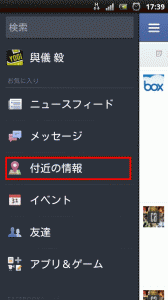
③そうすると、モバイルのGPS機能で付近のチェックインポイントが一覧で表示されるのですが、
目的のポイントが無い場合は「スポット検索」で検索をかけます。
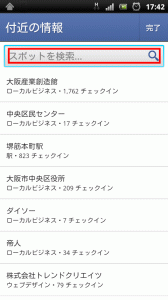
④もし、検索結果にも表示されない場合はスポット登録として認知されておりません。
「〜〜〜」を追加…と表示されているはずですので、タップ。
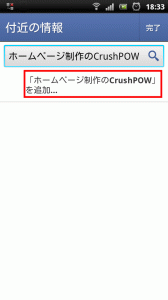
⑤地図とタイトル・説明文の入力蘭が出てきますので、入力して終了です!
この場合、GPSの精度によってはスポットピンの位置が微妙に、または大幅にズレている場合いがありますので、何度もトライして出来るだけ狙った位置に来るようにするのがポイントです。(ココが一番大変です……)
そして、最下部の「追加」ボタンをタップですぐに追加されます。
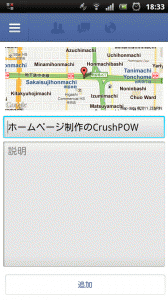
⑥後は、パソコンのfacebookから検索をかけて、スポットページを開きます。
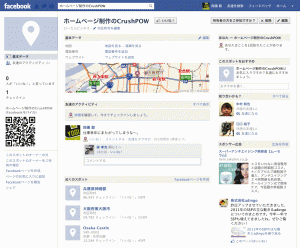
⑦オーナー登録をして管理者になる
左メニュに「このスポットのオーナーの方」という項目がありますので、
そこからオーナーですよ!という申請をします。
2〜3日でfacebookから了承メールが届きますので、通常のfacebookページと同様に扱えるようになります。
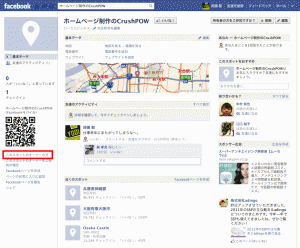
これで住所を入力し、Facebookページを完成させるのですが、
既にfacebookページを開設している場合は統合したりして対応するようにします。(俺だ…)
年末ですので、ザックリとしか紹介出来ませんでしたが、facebookページの編集にうんざりさせれている方もこれで何とかチェックインクーポン機能とかを利用出来るようになると思います。

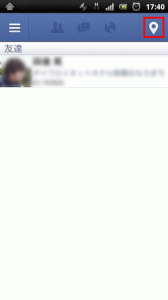

7 Responses to Facebookのチェックイン機能を使うためにするべきこと。